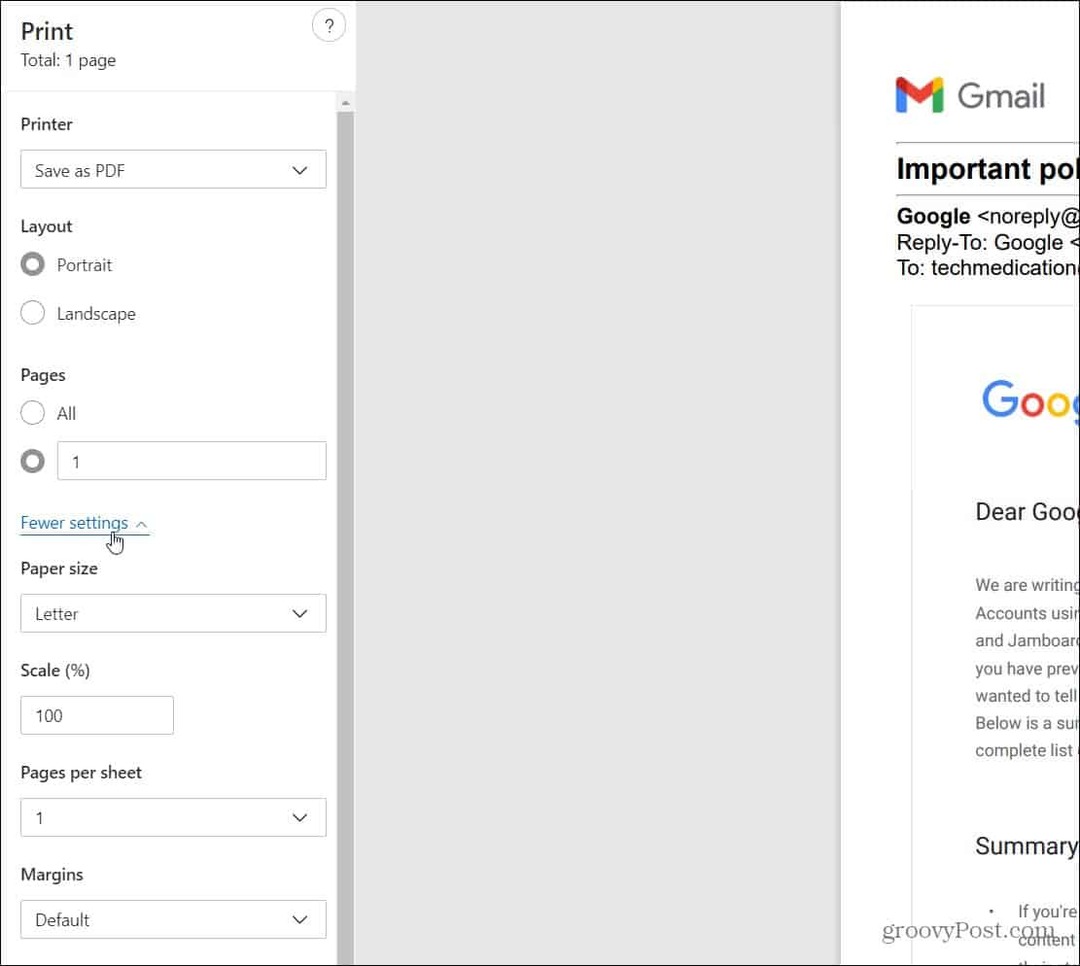Kaip pataisyti „Excel“ netinkamą dalijimąsi
„Microsoft“ Biuras Biuras „Microsoft Excel“ Herojus Pranokti / / July 24, 2023

Paskelbta
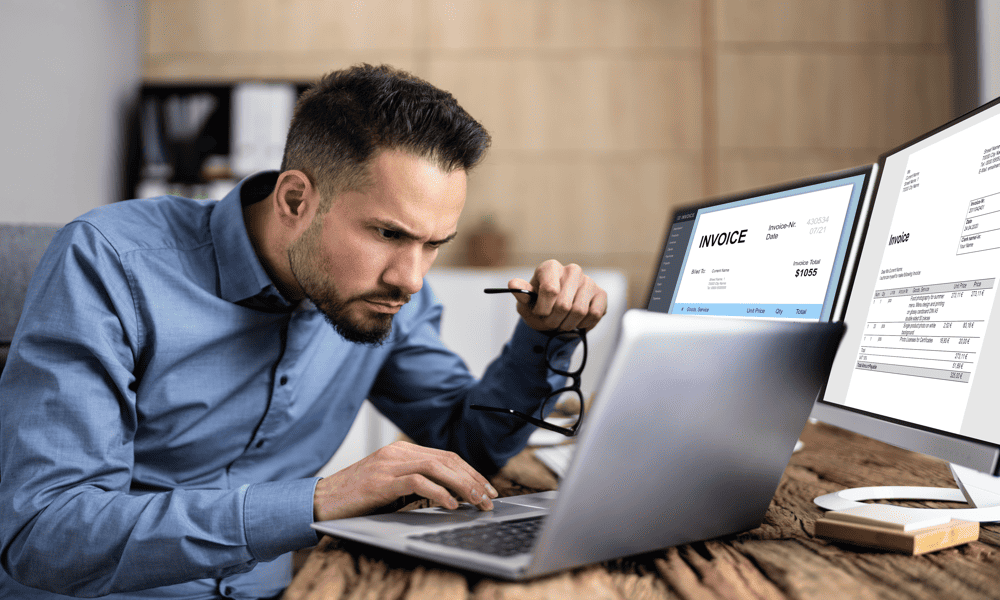
Ar jūsų Excel formulės veikia netinkamai? Jei kyla problemų dėl netinkamo „Excel“ padalijimo, vadovaukitės šiuo vadovu, kad išspręstumėte problemą.
„Excel“ yra galinga skaičiuoklių programa, apimanti a platus funkcijų spektras kuriuos galite naudoti savo formulėse. Kai kurios iš šių funkcijų yra gana sudėtingos ir reikalauja kelių argumentų. Jei praleidote ką nors svarbaus iš formulės sintaksės, funkcija neveiks.
Tačiau kartais net paprasčiausios funkcijos gali sugesti. Jei „Excel“ tiesiog bandote padalyti vieną skaičių iš kito, vis tiek galite pastebėti, kad nematote atsakymo, kurio tikėjotės.
Štai keletas parinkčių, kurias galite išbandyti, jei kyla problemų dėl netinkamo „Excel“ padalijimo.
Padalijimas iš nulio
Viena iš dažniausiai pasitaikančių priežasčių, kodėl „Excel“ netinkamai skirstoma, yra tai, kad esate bando padalyti iš nulio. Ne tai, kad „Excel“ nenori jums atsakyti, o tai, kad ji negali.
Taip yra todėl, kad matematikoje dalijimas iš nulio neapibrėžtas; nėra „teisingo“ atsakymo. Dalyba yra atvirkštinė daugybos vertė, tačiau bet koks skaičius, padaugintas iš nulio, suteikia nulį. 5 × 0 = 0, 10 × 0 = 0, 156314 × 0 = 0. Tai reiškia, kad neįmanoma pakeisti proceso dalinant iš nulio, nes atsakymas teisėtai gali būti 5, 10, 156314 arba bet koks kitas egzistuojantis skaičius.
Laimei, jei „Excel“ bandysite padalyti iš nulio, nesugadinsite erdvės ir laiko kontinuumo. Tiesiog gausite klaidą skaitydami #DIV/0! tai rodo, kad vertė, iš kurios bandote padalyti, yra nulis. Šią klaidą taip pat matysite, jei langelis, iš kurio dalinate formulę, yra tuščias; „Excel“ laikys tuščią langelį, kurio reikšmė yra nulis.
Patikrinkite formulę ir nustatykite, kuris langelis yra jūsų formulės daliklis. Įsitikinkite, kad šis langelis nėra nulis arba tuščias, ir klaida turėtų išnykti.
Keičiamas #DIV/0! Klaidos
Jei dirbate su dideliu duomenų kiekiu ir visus juos dalijate, kai kuriais atvejais galite sąmoningai dalyti iš nulio. Jei taip yra, galite naudoti paprastą formulę, kad pašalintumėte visus #DIV/0! klaidų ir pakeiskite jas bet kuo.
Norėdami pakeisti #DIV/0! klaidų „Excel“ skaičiuoklėje:
- Pasirinkite pirmą langelį, kuriame norite matyti padalijimo rezultatus.
- Tipas =IF(
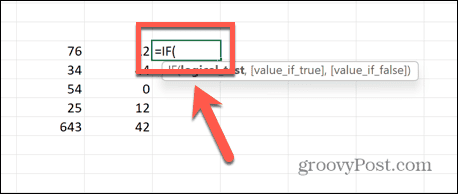
- Pasirinkite langelį, iš kurio dalinate.
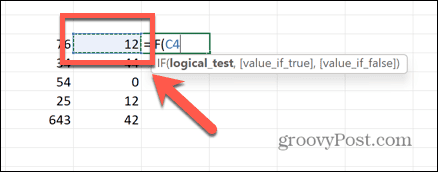
- Tipas =0, „N/A“,
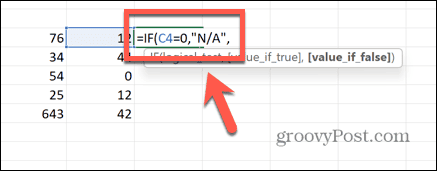
- Pasirinkite langelį, kurį norite padalyti, įveskite / ir pasirinkite langelį, iš kurio dalinate.
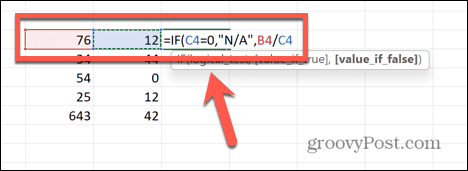
- Įveskite galutinį uždarą skliaustą ir paspauskite Įeikite.
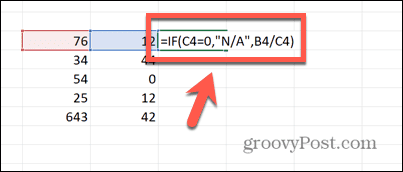
- Norėdami pritaikyti formulę kituose langeliuose, apatiniame dešiniajame kampe spustelėkite vilkimo rankenėlę ir vilkite žemyn virš langelių, kuriuose norite, kad formulė būtų rodoma.
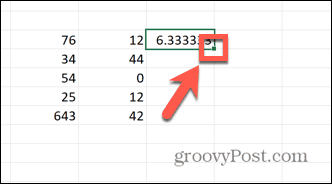
- Jei formulė padalyta iš nulio, dabar bus nuskaitytas rezultatas N/A. Bet koks kitas rezultatas duos teisingą padalijimo rezultatą, kaip įprasta. Galite pakeisti N/A į ką tik nori.
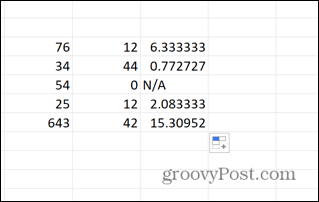
Ląstelės nerodo visų skaitmenų
Jei nemanote, kad padalijimo skaičiavimas jūsų „Excel“ skaičiuoklėje atrodo teisingas, gali kilti pagunda patikrinti rezultatą skaičiuotuvu. Tada galite pastebėti, kad atsakymas jūsų skaičiuoklėje nesutampa su jūsų skaičiuoklėje pateiktu atsakymu. Tačiau tai nebūtinai reiškia, kad „Excel“ dalijasi neteisingai.
Gali būti, kad jūsų langeliai šiuo metu yra per siauri, kad būtų rodomas visas skaitmenų diapazonas. Išplėsdami langelius pamatysite, kad padalijimas yra tiksliai teisingas.
Norėdami išplėsti langelius programoje „Excel“:
- Pasirinkite pirmojo stulpelio antraštę, laikykite nuspaudę Shift, ir pasirinkite kitas stulpelių, kuriuos norite išplėsti, antraštes.
- Spustelėkite ir palaikykite dešinę vienos iš stulpelių antraštės pusę.
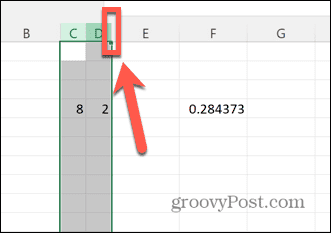
- Vilkite į dešinę, kol bus matomi visi langelių reikšmių skaitmenys.
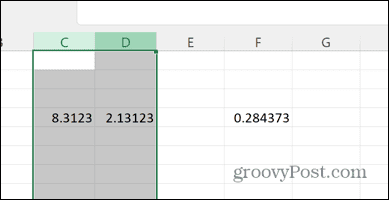
- Dar kartą patikrinkite savo skaičiavimą.
Patikrinkite langelio formatą
Jei vietoj skirstymo rezultato, kurio tikitės, gausite a #VALUE klaidą langelyje, gali būti, kad viena ar kelios jūsų reikšmės nėra suformatuotos kaip skaičiai. „Excel“ gali naudoti langelio reikšmę skaičiavime, net jei skaičius suformatuotas kaip tekstas. Tačiau jei matote klaidą #VALUE, gali būti, kad jūsų langelis suformatuotas kaip tekstas sukelia problemų.
Norėdami suformatuoti langelį kaip skaičių:
- Patikrinkite langelių formatą spustelėdami juos ir pažiūrėję į langelių formatą Namai juostele.
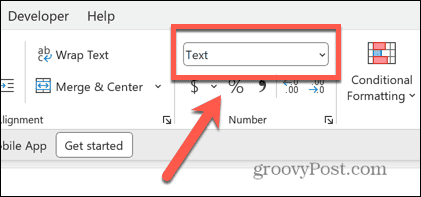
- Laikydami nuspaudę, pasirinkite visus netinkamo formato langelius Shift ir pasirinkdami atitinkamas ląsteles.
- Dešiniuoju pelės mygtuku spustelėkite ir pasirinkite Formatuoti langelius.
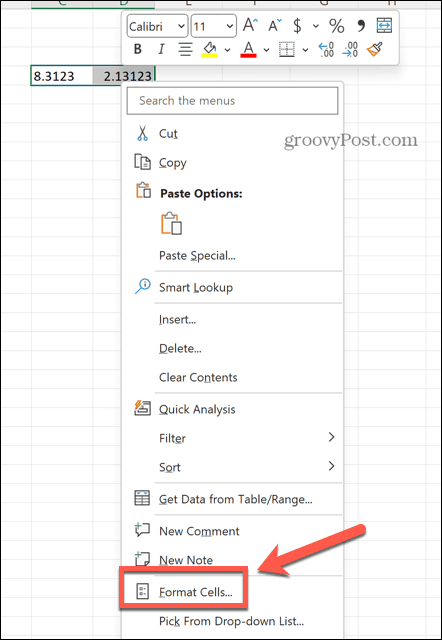
- Pagal Kategorija pasirinkite Skaičius.
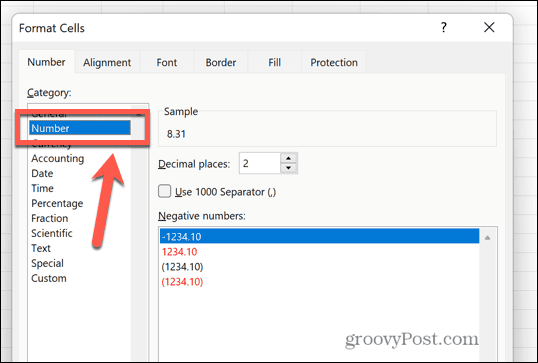
- Pasirinkite skaičių po kablelio, kurį norite naudoti, ir spustelėkite Gerai.
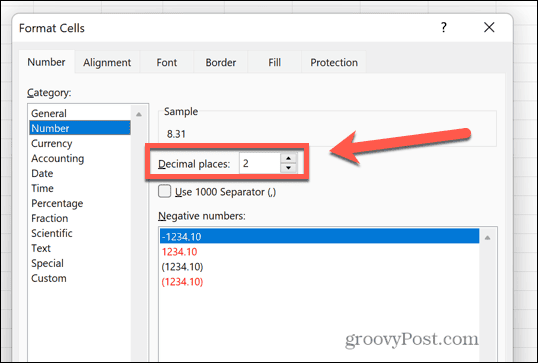
- Pažiūrėkite, ar dabar jūsų padalijimo skaičiavimas veikia tinkamai.
Išjunkite rankinį skaičiavimą
Kai dirbate su didelėmis skaičiuoklėmis, kuriose yra daug skaičiavimų, „Excel“ gali pradėti lėtėti, kai turi atlikti visus skaičiavimus jūsų dokumente. Skaičiavimams atlikti gali prireikti kelių sekundžių, todėl jūsų dokumentas bus mažiau jautrus. Pagal numatytuosius nustatymus jūsų formulės bus perskaičiuotos kiekvieną kartą, kai keičiate langelio vertę, bet galbūt nenorėsite, kad tai įvyktų, jei dėl to skaičiuoklė sustoja.
Štai kodėl yra galimybė įjungti skaičiavimą rankiniu būdu, kad formulės būtų skaičiuojamos tik tada, kai rankiniu būdu spustelėsite mygtuką.
Tačiau jei šis nustatymas įjungtas, gali atrodyti, kad padalijimo skaičiavimas neveikia, nes iš tikrųjų jis nebus skaičiuojamas tol, kol nepriversite. Tokiu atveju galite naudoti rankinio skaičiavimo mygtuką arba tiesiog išjungti rankinį skaičiavimą.
Norėdami išjungti rankinius skaičiavimus programoje „Excel“:
- Spustelėkite Failas Meniu.
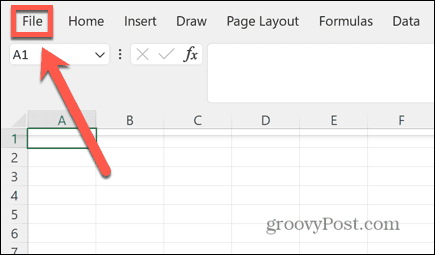
- Kairiojo meniu apačioje spustelėkite Galimybės.
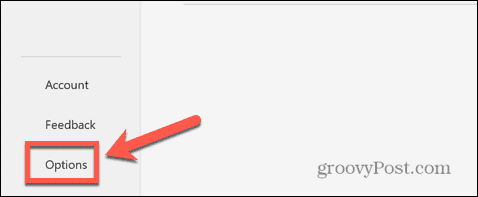
- Pasirinkite Formulės Meniu.
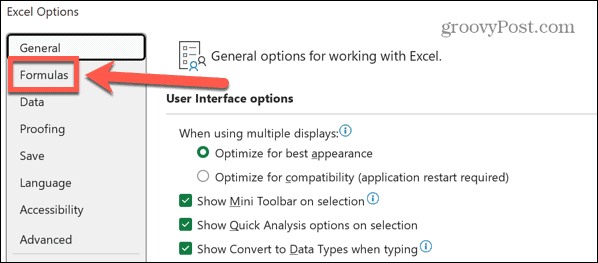
- Pagal Skaičiavimo parinktys, pasirinkite Automatinis.
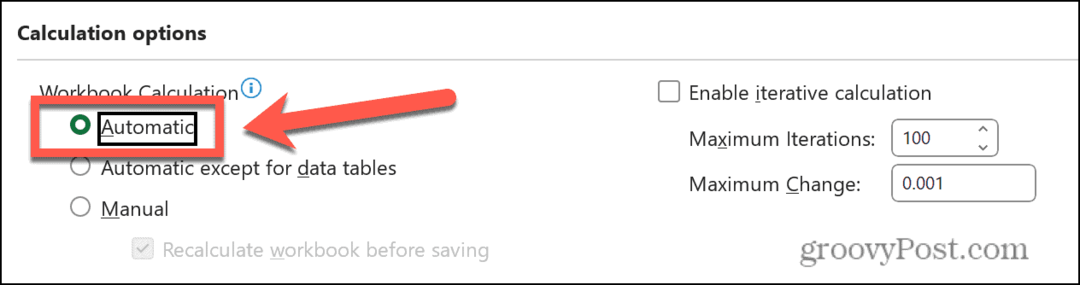
- Arba, norėdami atlikti skaičiavimus rankiniu būdu, spustelėkite Formulės meniu ir pasirinkite Apskaičiuokite dabar.
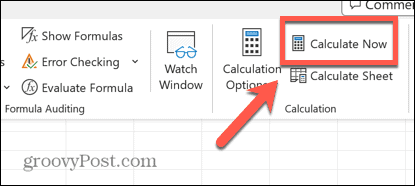
Ištaisykite neteisingas nuorodas
Jei vietoj atsakymo į padalijimo skaičiavimą matote #REF klaidos pranešimas, tai rodo, kad vienos iš langelių nuorodų jūsų formulėje nebėra. Pavyzdžiui, jei ištrinate stulpelį iš skaičiuoklės, galite netyčia pašalinti duomenis, į kuriuos nurodoma atliekant skaičiavimus.
Galite patikrinti formulę, kad sužinotumėte, kurios formulės dalys sukelia problemą.
Norėdami ištaisyti neteisingas nuorodas Excel formulėje:
- Spustelėkite langelį, kuriame yra jūsų formulė.
- Viduje Formulės baras ieškokite bet kokių formulės skilčių, kuriose sakoma #REF vietoj langelio nuorodos.
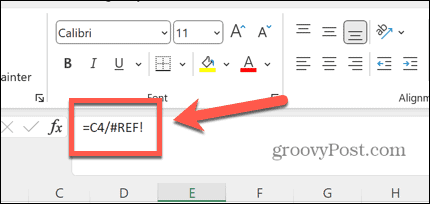
- Pažymėkite skyrių, kuriame rašoma #REF.
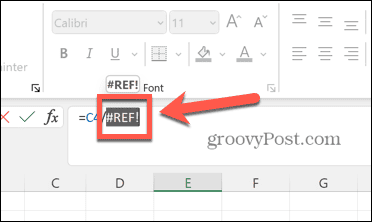
- Pasirinkite langelį, kuriame yra reikšmė, kuri turėtų būti rodoma jūsų formulėje.
- Jei langelio nebėra, gali tekti vėl įvesti duomenis į skaičiuoklę.
Daugiau „Excel“ patarimų ir gudrybių
Jei kilo problemų dėl netinkamo „Excel“ padalijimo, tikimės, kad viena iš aukščiau pateiktų parinkčių padės. Jei rasite kitų naudingų problemų sprendimo būdų, praneškite mums toliau pateiktose pastabose.
Yra daugybė kitų naudingų patarimų, kaip sužinoti, ar „Excel“ nekelia sunkumų. Galite sužinoti, kaip taisyti Excel neteisingai rūšiuoja skaičius arba ištaisykite „duomenų gavimo“ klaidą. Taip pat galite sužinoti, kaip rasti ir pašalinti išorines nuorodas programoje „Excel“. jei jie yra jūsų nuorodų klaidų priežastis.